ONLYOFFICE Desktop Editorsは、GNUAGPLv.3.0で配布されている無料のオープンソースオフィススイートです。オフラインで作業するドキュメント、スプレッドシート、プレゼンテーション用のエディタが含まれています。
最新のアップデートにより、ONLYOFFICEデスクトップエディタには、ブックマーク、内部ハイパーリンク、自動番号付け、新しいコンテンツコントロール設定など、多くの新機能と拡張機能が追加されました。
さらに、エディターをONLYOFFICEクラウド(コミュニティサーバー)だけでなく、選択したクラウドプラットフォーム(NextcloudまたはownCloud)にも接続できるようになりました。そうすることで、次のことができるようになります。
- ローカルプラグイン、フォント、スペルチェッカーを使用します。
- 印刷サービスに直接アクセスします;
- ブラウザのクリップボードの制限なしに、バッファを使用して高度な作業を行います。
このチュートリアルでは、ONLYOFFICEデスクトップエディターをNextcloudインスタンスに簡単に接続する方法を学びます。
ONLYOFFICEデスクトップエディタを初めて使用する場合は、ここに記載されている手順に従ってスイートをインストールしてください。
注:デスクトップエディターをNextcloudに接続するには、ONLYOFFICE Document Serverをインストールする必要があります(GitHubでいつでも最新バージョンを入手できます)。
ステップ1:クラウドに接続する
デスクトップスイートを起動し、左側のパネルの[クラウドに接続]セクションをクリックして、適切なアイコンを選択します。
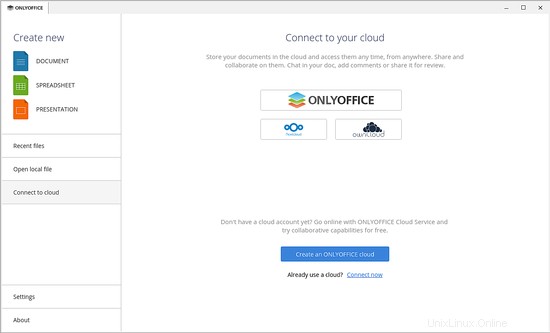
ステップ2:クラウドオフィスのURLを指定する
Nextcloudインスタンスのアドレスを入力し、[今すぐ接続]ボタンをクリックします。
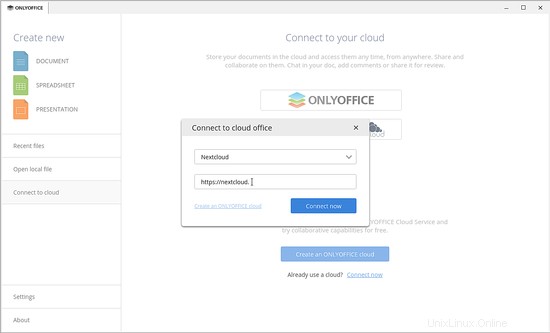
ステップ3:クラウドオフィスにサインインする
ユーザー名とパスワードを入力してNextcloudアカウントにサインインします。
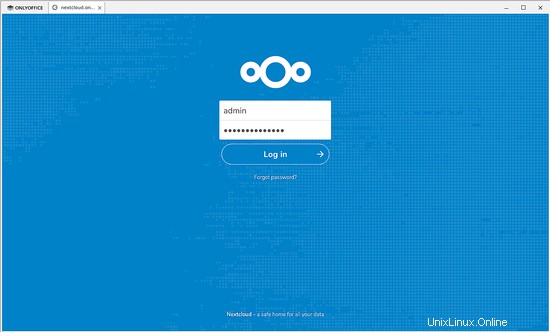
それで全部です!これで、ONLYOFFICEデスクトップエディターから直接Nextcloudドキュメントを編集および共同作業できます。
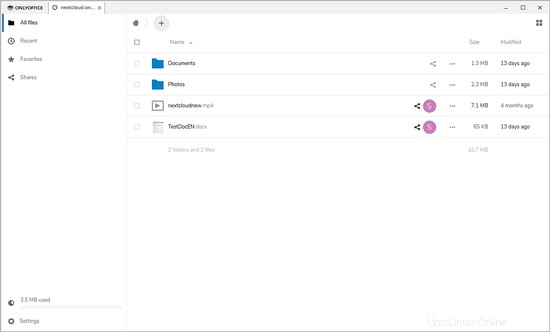
リンク
- 質問がある場合はONLYOFFICEサポートフォーラム
- GitHubのONLYOFFICEコードリポジトリ